
Úprava výstupní barvy
Tato část popisuje, jak seřizovat výstupní barvu.
Chcete-li seřídit výstupní barvu, máte k dispozici dva způsoby. Jedním způsobem je zadání hodnoty a druhým je volba z přímých barev.
Zadání hodnoty
Zadejte hodnoty CMYK, které mají být nastaveny jako výstupní barva, do vstupních polí pod [Upravit] ‒ [Po úpravé].
V závislosti na nastavení se aktualizuje náhledová oblast [Upravit] ‒ [Po úpravé] a [Po úpravé] v seznamu.
Pokud jste zvolili záložku [RGB] a označili [RGB(0%‒100%)], nastavte hodnoty RGB v rozsahu 0 až 100.
Pokud jste zvolili záložku [RGB] a zrušili označení [RGB(0%‒100%)], nastavte hodnoty RGB v rozsahu 0 až 255.
Pokud jste zvolili záložku [RGB] a označili [CMYK(0%‒255%)], nastavte hodnoty CMYK v rozsahu 0 až 255.
Pokud jste zvolili záložku [RGB] a zrušili označení [CMYK(0%‒255%)], nastavte hodnoty CMYK v rozsahu 0 až 100.
Pokud jste zvolili záložku [CMYK] a označili [CMYK(0%‒255%)], nastavte hodnoty jednotlivých barev v rozsahu 0 až 255.
Pokud jste zvolili záložku [CMYK] a zrušili označení [CMYK(0%‒255%)], nastavte hodnoty jednotlivých barev v rozsahu 0 až 100.
Pokud je hodnota zobrazena v procentech, můžete zadat hodnotu na jedno desetinné místo.
Podobné operace lze provádět, když měníte hodnoty CMYK v seznamu napravo od [Po úpravé].
Zkontrolujte náhled [Po úpravé] a podle potřeby opakujte 1. krok.
Když registrujete výsledky seřízení, přejděte na Registrace alternativní barvy.
Výběr z přímých barev
Můžete přijmout přímou barvu pro alternativní barvu jako zpracování obrazovým řadičem, když nelze zadat přímou barvu aplikací. Když používáte přímou barvu jako alternativní barvu, upravte si přímou barvu předem. Blíže o způsobu úpravy přímé barvy viz Funkce přímé barvy.
Klepněte na [Zvolte z přímé barvy].
Objeví se zobrazení [Zvolte z přímé barvy].
Klepněte na [Zvolte tabulku].
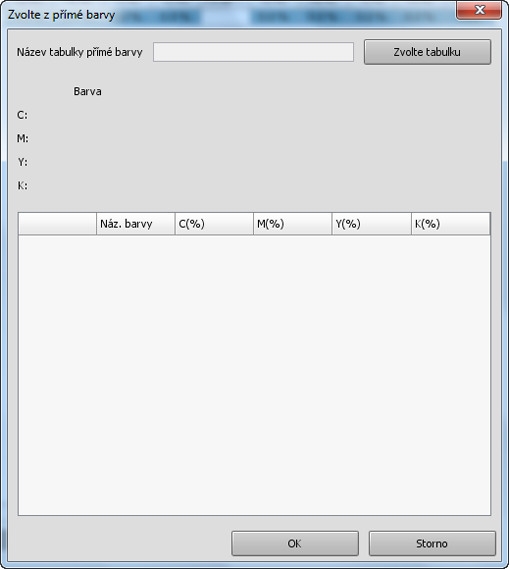
Objeví se zobrazení [Zvolte přímou barvu].
Ze stromového zobrazení zvolte místo pro uložení tabulky přímých barev.
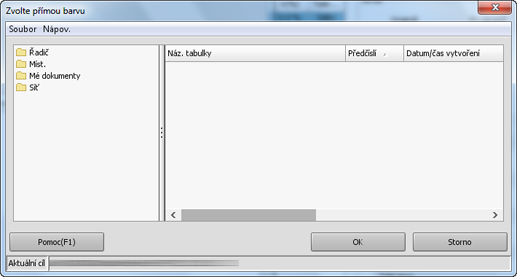
Podle provedené volby se zobrazí seznam.
Zvolte ze seznamu tabulku přímých barev, v níž chcete zvolit přímou barvu.
Klepněte na [OK].
Zavře se zobrazení [Zvolte přímou barvu] a opět se objeví zobrazení [Zvolte z přímé barvy].
Je načtena zvolená tabulka přímých barev a bodová barva se objeví v zobrazení [Zvolte z přímé barvy].
Zvolte ze seznamu přímou barvu, kterou chcete zadat jako výstupní barvu.
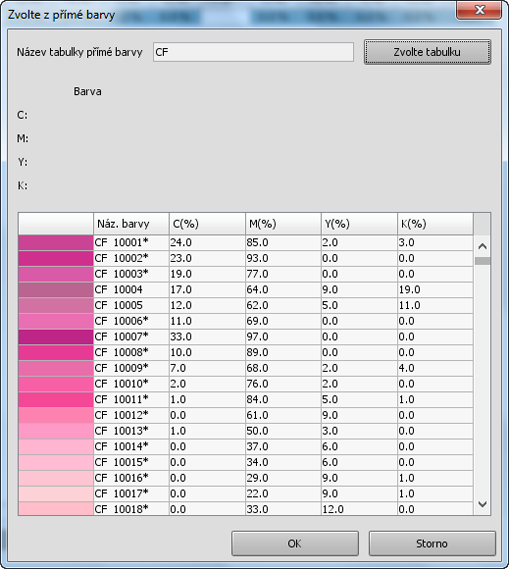
Zvolená přímá barva se zobrazí v [Barva].
Klepněte na [OK].
Zavře se zobrazení [Zvolte z přímé barvy] a opět se objeví zobrazení [Správa alternativních barev].
Když klepnete na [Storno], zobrazení [Zvolte z přímé barvy] se zavře a objeví se opět zobrazení [Správa alternativních barev].
Zkontrolujte náhled [Po úpravé] a podle potřeby opakujte 1. a 7. krok.
Když měníte prioritu nastavení alternativní barvy, jděte na Změna priority alternativní barvy.
Když registrujete výsledky seřízení, přejděte na Registrace alternativní barvy.